Cómo programar una reunión de Skype

Aprenda a programar reuniones efectivas en Skype Empresarial desde Outlook o la aplicación de Skype. Siga nuestros sencillos pasos para una mejor colaboración.
¿Qué es Foxit Reader?
Foxit Reader es un programa desarrollado por Foxit. Foxit Reader es principalmente un lector de PDF y también le permite crear archivos PDF , firmarlos, editarlos y agregar anotaciones. Funciona en todos los sistemas operativos, tiene complementos para varios programas del paquete Microsoft Office, lo que lo hace extremadamente flexible y útil para cualquiera que trabaje regularmente con este formato de archivo.
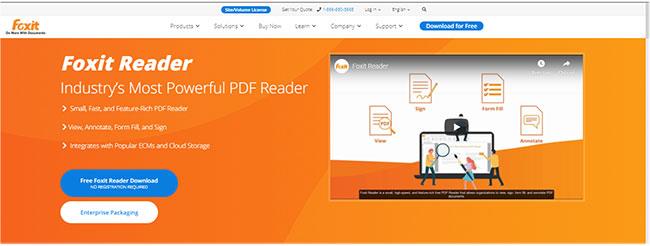
Foxit Reader ofrece una versión gratuita para los usuarios
Foxit Reader ha sido considerado durante mucho tiempo la mejor solución de software PDF del mercado para uso personal y empresarial. También conocida como ConnectedPDF, la versión moderna de Foxit PDF Reader es una aplicación integral que proporciona fácil acceso a documentos, integración, procesamiento de solicitudes de archivos, revisión y anotación de documentos, firma de nombres y la capacidad de cifrar documentos PDF confidenciales.
Como solución PDF líder en el mercado, Foxit Reader ha recibido críticas positivas durante muchos años y cada actualización de software lanzada por el equipo de desarrollo es bien recibida por los usuarios. Las ventajas de Foxit Reader incluyen:
Foxit Reader es la aplicación base de una serie de productos que incluyen Foxit PDF Creator y Foxit Editor. La aplicación se puede descargar gratis como licencia de usuario único para dispositivos Windows e incluye algunas funciones de la nube de ConnectedPDF. Las licencias por volumen con funcionalidad adicional están disponibles para uso empresarial y también son muy asequibles. Los usuarios de Mac pueden descargar Foxit Phantom PDF como prueba gratuita. Hay versiones limitadas de MobilePDF disponibles para dispositivos iOS y Android.
Nuevas funciones y mejoras en Foxit PDF Reader 12
Foxit PDF Reader 12 todavía está disponible de forma gratuita, pero viene con un paquete de instalación de 160 megabytes que los usuarios deben descargar. La aplicación en sí requiere más de 500 MB de espacio libre en disco. El instalador incluye todo lo necesario para ejecutar la versión de prueba de Foxit PDF Editor.
Foxit PDF Reader se abre rápidamente y bastante bien. La versión 12.0 de este lector de PDF trae una serie de cambios, incluidos algunos problemas de seguridad y estabilidad según las notas de la versión.
En cuanto a los cambios en la nueva versión, hay algunos cambios que pueden gustar a los usuarios. Uno de los cambios introduce soporte para ver dos documentos PDF uno al lado del otro en la misma ventana de Foxit, lo que mejora la comparación y evaluación. Otra característica introduce soporte para revertir archivos PDF a versiones guardadas previamente.
Los comentarios y reseñas admiten varias funciones nuevas. Los comentarios se pueden exportar como archivos FDF o XFDF y tienen la opción de importar comentarios XDFD. Otras opciones de comentarios incluyen filtrar y ordenar comentarios por color, así como la capacidad de editar y responder comentarios desde el panel Comentarios.
Las opciones incluyen un campo de búsqueda para encontrar opciones rápidamente sin tener que hacer clic en varias subsecciones.
Foxit señala que la interfaz de usuario en la nueva versión se ha mejorado para una mejor usabilidad con nuevas fuentes, colores distintos para íconos y fondos, etc., y accesibilidad del software, mejor para los usuarios que usan controles de teclado y lectores de pantalla. La verificación del certificado EUTL del programa proporciona información de elegibilidad para el certificado EUTL en la nueva versión.
Foxit PDF Editor 12 incluye cambios importantes, algunos de los cuales se trasladan a la versión gratuita. Los aspectos más destacados incluyen:
Características del lector Foxit
Una herramienta gratuita flexible
Foxit Reader, desarrollado por la empresa de software Foxit con sede en California, ha evolucionado continuamente desde sus versiones originales, que destacaban por su gran rendimiento y archivos compactos.
Este programa es un paquete de herramientas multilingüe que permite a los usuarios crear, ver, firmar, editar e imprimir archivos PDF. Este es un software gratuito, lo que significa que puedes usarlo sin pagar un centavo, pero la versión premium te ofrece algunas ventajas adicionales. Tenga en cuenta que Foxit Reader gratuito tiene lo básico, a menos que necesite funciones especiales.
Otra característica distintiva de este programa es su seguridad. Viene con una práctica opción de seguridad basada en JavaScript para protegerlo de secuencias de comandos de transferencia de datos no autorizadas, si está utilizando PDF en Internet.
Foxit Reader también viene con una función útil que permite crear archivos PDF a partir de documentos escaneados. También hay complementos estilo navegador, que son excelentes para ampliar aún más las capacidades de Reader.
En general, este programa es uno de los mejores lectores de PDF gratuitos disponibles, muy potente, rápido y repleto de funciones.
Interfaz de usuario desordenada
Para aquellos que no dominan la creación de archivos PDF , la interfaz de Foxit Reader puede resultar un poco abrumadora. Por un lado, se parece un poco a Microsoft Office, con una barra de herramientas en forma de cinta, pero por otro lado, las herramientas están ubicadas de una manera que parece complicada y confusa.
Afortunadamente, es relativamente fácil de entender con la gran cantidad de herramientas que tienes delante. Puedes minimizar la cinta, lo que te ayuda a reducir el desorden en la pantalla y liberar espacio para el archivo PDF que estás viendo. También hay un modo de pantalla completa que te mantiene distraído y lo hace aún más sencillo.
Además, puede minimizar toda la ventana de un programa a un icono de la bandeja del sistema, ocupando menos espacio que una línea en la barra de tareas de Windows.
También hay una caja de herramientas de seguridad para ayudarle a mantenerse seguro y a su PC, especialmente cuando trabaja con documentos que no son de confianza.
Si planea utilizar Foxit Reader para ver archivos PDF, aprender las diferentes funciones no es demasiado complicado. Hay una fila de pestañas que te permiten trabajar con varios archivos a la vez, así como una barra de herramientas para ayudarte a navegar por los marcadores y la tabla de contenido.
Otra opción incluye la creación de PDF, a la que necesitará dedicar algo de tiempo y aprender, pero una vez hecho esto, podrá crear archivos PDF completamente funcionales con opciones integradas de Microsoft Office para cualquier función.
Compacto y tiene muchas herramientas.
El programa Foxit Reader tiene una capacidad pequeña. El archivo de instalación tiene sólo 12 MB de tamaño, lo que ayuda a instalar y abrir documentos rápidamente. El diseño también refleja esta compacidad, ya que no viene con infinitas pantallas de presentación ni complementos.
En cambio, todas las barras de herramientas y herramientas que contiene tienen un propósito claro. En estas barras encontrarás facilidades para hacer zoom, tomar instantáneas, buscar, ver documentos en modo de pantalla completa, seleccionar un fragmento de texto, etc.
Este lector también le permite anotar sus archivos PDF con opciones de resaltado, viñetas, subrayado y adición de comentarios.
A veces querrás reutilizar tus archivos PDF en otras aplicaciones. Con este programa, puedes convertir tus archivos PDF a diferentes formatos de archivo, como archivos de texto o archivos de imagen, Microsoft Word y Microsoft Excel , HTML, etc.
Además, puede utilizar formularios para recopilar datos a través de casillas de verificación o campos de texto. La información que recopila se puede compartir fácilmente por correo electrónico, en un sitio web o en línea para cualquier persona que quiera completarla utilizando un editor de PDF . Luego exporte los datos a un formato que pueda usar con otras aplicaciones.
Uso flexible
Este programa se ejecuta en computadoras Windows y Mac. Foxit Reader para Windows requiere del sistema operativo Windows 7 a Windows 10, mientras que Foxit Reader para Mac requiere Mac OS X o posterior.
Foxit Reader también es muy flexible. Puede ejecutarlo desde una carpeta local, en la nube o en una unidad externa, lo que significa que ni siquiera tiene que instalarlo en su computadora, sino colocarlo en una unidad flash; la característica liviana resulta útil aquí.
Buen rendimiento, muchas características nuevas.
El rendimiento de Foxit Reader es muy bueno, el programa carga documentos mucho más rápido que Adobe Reader. Y también exige menos recursos del sistema, consumiendo un mínimo de 10,6 MB de espacio en el disco duro (Adobe Reader requiere más de 100 MB) y muy poca RAM durante la carga.
Se han realizado mejoras recientes en Foxit PDF Reader. Por ejemplo, puede resaltar o tachar texto o insertar sus propios comentarios de texto. Hay herramientas para dibujar formas, flechas y líneas, y agregar leyendas o cuadros de texto. Puede completar, imprimir e incluso guardar formularios PDF completos, y el nuevo corrector ortográfico resaltará los errores ortográficos y le ofrecerá alternativas sugeridas para cualquier cosa que escriba.
Otras características incluyen el Visor de texto , que con un solo clic elimina el formato complejo para mostrar una vista simple del texto del documento al estilo de un Bloc de notas. De manera similar, Text Converter guarda un documento PDF completo como un archivo de texto simple. Es fácil incrustar películas y archivos de audio en sus documentos PDF. Y el modo seguro de Foxit Reader se ha mejorado para brindar más protección contra archivos PDF maliciosos.
Y las funciones de colaboración de documentos le permiten guardar sus archivos PDF en línea y trabajar con otras personas, a través de casi cualquier computadora con un navegador web. Este es un servicio comercial, pero el generoso período de prueba de 3 meses significa que tiene mucho tiempo para probar la herramienta.
¿Es seguro ejecutar Foxit Reader.exe? ¿Es un virus o malware?
Foxit Reader.exe es un archivo ejecutable que pertenece al proceso Foxit Reader que viene con el software Foxit Reader desarrollado por el desarrollador de software Foxit.
Si el proceso Foxit Reader.exe en Windows 10 es importante, entonces debes tener cuidado al eliminarlo. A veces, el proceso Foxit Reader.exe puede estar utilizando demasiado la CPU o la GPU. Si se trata de malware o virus, es posible que se esté ejecutando en segundo plano.
La extensión .exe del archivo Foxit Reader.exe especifica que es un archivo ejecutable para sistemas operativos Windows como Windows XP, Windows 7, Windows 8 y Windows 10. Sin embargo, el malware y los virus también se transmiten a través de archivos exe. Por lo tanto, asegúrese antes de ejecutar cualquier archivo ejecutable desconocido en su computadora o computadora portátil.
Verifique la ubicación de este archivo exe para determinar si se trata de un software legítimo o un virus. La ubicación de este archivo suele ser:
C:\Program Files (x86)Foxit SoftwareFoxit ReaderPara comprobar si el archivo exe es legítimo o no, puede iniciar el Administrador de tareas. Luego haga clic en el campo de la columna y agregue Firmante verificado . Ahora, veamos el valor del Firmante verificado para el proceso Foxit Reader.exe. Si dice "No se puede verificar" , el archivo puede ser un virus.
Además, si el desarrollador del software es legítimo, el archivo no es un virus ni malware. Si el desarrollador no aparece en la lista o parece sospechoso, puede eliminar el archivo utilizando un programa de desinstalación.
Errores y alternativas
La principal limitación de Foxit Reader es que no puedes usarlo para ver efectos flash y dibujos 3D en tus archivos PDF. Además, carece de capacidades de OCR (reconocimiento de canal óptico), lo que significa que no puede reconocer texto en imágenes.
Además, mientras instala software o actualizaciones, lea atentamente la sección de letra pequeña. De lo contrario, el programa puede terminar instalando software gratuito no deseado en su PC o cambiar algunas funciones esenciales de la computadora y del navegador.
Quizás la alternativa más destacada a este programa sea Adobe Reader DC . Su diseño permite ver, editar y administrar de otras formas, así como archivos PDF, y funciona en todos los sistemas operativos.
Otras opciones a su disposición incluyen Sumatra PDF, un lector de PDF pequeño, portátil y potente, y PDF-XChange Viewer, que está repleto de funciones y es completamente gratuito.
También puede consultar Nitro PDF Reader, que permite la colaboración en proyectos, etc., o STDU Viewer, que está diseñado para permitirle ver documentos de diferentes formatos a través de un único administrador de archivos.
Hace que trabajar con archivos PDF sea mucho más fácil
Considerándolo todo, Foxit Reader es más que un simple reemplazo de la aplicación Reader de Microsoft. Incluye bastantes herramientas y funciones, lo que lo hace ideal para crear archivos PDF y trabajar con ellos. Esta no es la única herramienta de este tipo, pero es una opción excelente y recomendada.
Ventaja
Defecto
Aprenda a programar reuniones efectivas en Skype Empresarial desde Outlook o la aplicación de Skype. Siga nuestros sencillos pasos para una mejor colaboración.
Aprende a usar la función de Pegado Especial en Excel 2016 para optimizar la forma en que insertas datos en tus hojas de cálculo. Controla qué información se pega y realiza operaciones matemáticas simples con facilidad.
Descubre las funciones de Excel para convertir entre binario, octal, decimal y hexadecimal con esta tabla informativa y consejos útiles para optimizar tu trabajo.
Completa guía sobre cómo instalar y activar el complemento de Power Query en Excel 2010 y 2013, y su uso en Excel 2016. Aprende a gestionar datos de manera efectiva en Excel.
Aprende a modificar y editar bases de datos en Access 2019, incluyendo cómo nombrar campos, agregar y eliminar campos, y definir tipos de datos. ¡Optimiza tu trabajo con Access!
El comando Ir a en Word 2016 es una herramienta poderosa para navegar rápidamente a una página específica o a elementos dentro del documento. Aprende a optimizar tu flujo de trabajo con este práctico comando.
Aprende cómo resaltar fechas de fin de semana en Excel utilizando formato condicional para mejorar la gestión de tus datos de programación.
Aprenda a insertar un hipervínculo "mailto" en Excel 2010 para crear correos electrónicos de manera simple y eficiente.
Aprenda a utilizar las opciones de pegado y Pegado especial en Word 2007 para manejar eficazmente bloques de texto. Optimizando su formato y presentación.
Descubre cómo modificar un gráfico SmartArt en PowerPoint incluyendo cambios de diseño, estructura y texto. Mejora tus presentaciones con estos consejos SEO.







